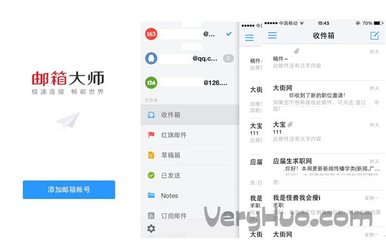作者朝夕相处58教你如何使用PS修图时增大图中人物的眼睛
如何使用PS增大眼睛――工具/原料Photoshop如何使用PS增大眼睛――方法/步骤
如何使用PS增大眼睛 1、
打开Photoshop,载入图片
如何使用PS增大眼睛 2、
点击“背景”图层右键复制,得到背景图层副本
如何使用PS增大眼睛 3、
执行【滤镜】/【模糊】/【高斯模糊】命令,在对话框中输入半径10像素,点击确定按钮。
如何使用PS增大眼睛_如何增大眼睛

如何使用PS增大眼睛 4、
将复制完的背景设置为“柔光”模式,使图像看上去更细腻。
如何使用PS增大眼睛_如何增大眼睛
如何使用PS增大眼睛 5、
执行【液化】命令,画笔大小100左右,压力100,在人物眼睛处单击数次,点击完毕
如何使用PS增大眼睛 6、
执行【滤镜】/【锐化】/【USM锐化】命令,设置为:70、4.8、6,点击确定按钮完毕。
如何使用PS增大眼睛_如何增大眼睛
如何使用PS增大眼睛 7、
你就可以看到眼睛放大的效果了~
 爱华网
爱华网